![]()
![]()
![]()
PDFファイルをアンダーレイとしてカレント図面に挿入します。ダイアログが表示されます。
コマンドへのアクセス
コマンド入力: pdfattach
メニューバー: 挿入 | PDFをアタッチ...
ツールバー: ブロック | ![]()
: pdfattach
PDFアンダーレイファイルを選択ダイアログが表示されます。
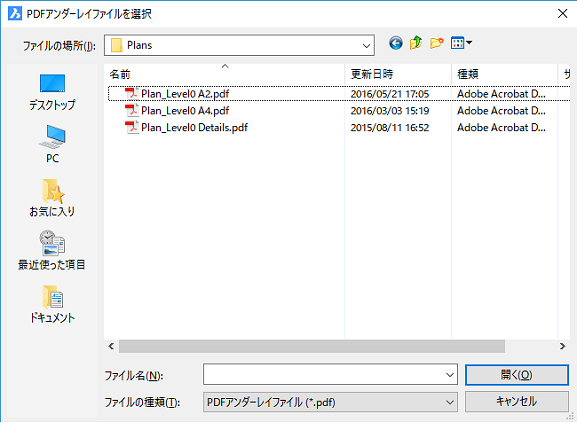
PDFファイルを選択し、開くをクリックします。
ダイアログが表示されます。:
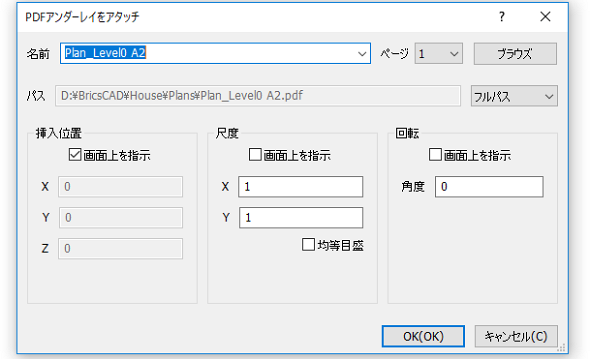
コマンドオプション
|
オプション |
説明 |
|
貼り付けるPDFの名前を指定します。 複数のPDFファイルを貼り付けた場合、ファイル名はドロップリスト内に表示されます。 |
|
|
ブラウズ |
PDFアンダーレイファイルを選択ダイアログが表示されます。 PDFファイルを選択し、開くをクリックします。 |
|
|
|
|
ドロップリストをクリックし、パスの種類を選択します。:
|
|
|
|
|
|
アンダーレイの左下角の位置を指定します。 |
|
|
画面上を指示 |
どのように挿入位置を指定するか決めます:
挿入基点: - ポイントを指示するか、X、Y、Z座標を入力します。
|
|
X Y Z |
アンダーレイ挿入点のx、y、z座標を指定します。 図面の原点にアンダーレイを挿入する場合は、0,0,0を入力してください。 |
|
|
|
|
PDFアンダーレイのサイズを指定します。 |
|
|
画面上を指示 |
尺度をどのように指定するかを決定します。
尺度係数 <1.00>: - 数値を入力するか点を指定
|
|
X Y Z |
XYZ方向で下層の尺度定義 1,1,1を入力すると原寸になります。 |
|
|
|
|
PDFアンダーレイの回転角度を指定します。 |
|
|
画面上を指示 |
回転角度をどのように指定するかを決定します。
回転角度 - 値を入力、または2点を選択、またはデフォルト値を適用するためEnterキーを押します
|
|
角度(A) |
挿入基点を中心とする回転角度を定義します。 正数の角度を入力すると、アンダーレイを反時計回りに回転します。 アンダーレイを回転させない場合は、0を使用します。 |
グリップ編集
PDFアンダーレイはグリップで直接拡大/縮小できます。
PDFアンダーレイを選択します。
グリップが4つ現れます。
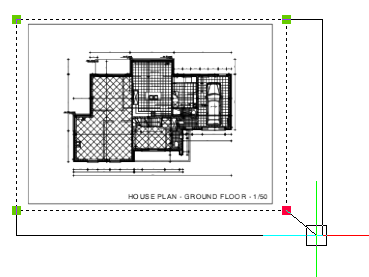
グリップをドラッグしてPDFアンダーレイの尺度に合わせます。
手順
関連コマンド
PdfAdjust - コマンドバーで、PDFアンダーレイのフェード、コントラスト、モノクロの設定を調整します。
-PdfAttach - PDFファイルをアンダーレイとして現在の図面に挿入します。コマンドバーにプロンプト表示されます。
Pdfclip - PDFアンダーレイをクリップします。
Pdflayers - PDFアンダーレイの画層表示をコントロールします。
XRef - 図面エクスプローラで、図面内に外部参照図形をアタッチしたり、コントロールします。
-XRef - コマンドバーで、図面内に外部参照図形をアタッチしたり、コントロールします。
XClip - 外部参照図面をクリップします。
Insert - 図面をブロックとして挿入します。
-Insert - ブロックの挿入はコマンドバーまたはダイアログボックスで関連数値を表示します。
| © Bricsys NV. All rights reserved. |